Jun 20, 2024 • Categoría: Soluciones para partición • Soluciones probadas
Como cualquier otro sistema operativo, el sistema operativo Macintosh también incluye unidades lógicas o particiones locales como:
- HFS + (Sistema de archivos jerárquico)
- HFS (Sistema de archivos jerárquico)
Razones comunes que causan la pérdida de particiones
Siempre hay una situación en la que un archivo Mac se pierde, se elimina por error o simplemente no aparece. Lo mismo ocurre con la partición. La partición en Mac puede perderse o eliminarse, lo que conlleva el desastre de perder todos los archivos guardados en ella. Hay algunas razones comunes que hacen que la partición se pierda:
- Cuelgue de disco duro
- Ataques de virus, sobre carga eléctrica
- Cierre inesperado del sistema
- Corrupción de software
- Corrupción del sistema de archivos
Recoverit Partition Data Recovery para Mac
En realidad, recuperar la partición perdida es bastante fácil, tanto como contar 1-2-3, si la elección de la herramienta de recuperación de datos de Mac es la correcta. Recoverit Data Recovery para Mac es un programa simple para que todos puedan recuperar particiones perdidas en solo 3 pasos. Vamos a intentarlo.

Tu software seguro y &de confianza para la recuperación de particiones para Mac
- Recupera archivos, fotos, audio, música y correos electrónicos perdidos o eliminados desde cualquier dispositivo de almacenamiento de manera efectiva, segura y completa.
- Soporta la recuperación de datos desde la papelera de reciclaje, del disco duro, tarjeta de memoria, unidad flash, cámara digital y videocámaras.
- Es compatible con la recuperación de datos que se han eliminado repentinamente, debido a formateo, corrupción del disco duro, ataque de virus, bloqueo del sistema en diferentes situaciones.
Cómo recuperar datos de la partición de Mac
Descarga e instala Recoverit en tu ordenador. Inícialo y sigue estos pasos para recuperar los datos de la partición perdida.
Paso 1: Selecciona un modo de recuperación. Puedes hacer clic en el icono de inicio y entrar en la interfaz principal. Haz clic en el modo «Recuperar particiones perdidas» para iniciar la recuperación de datos de la partición perdida.
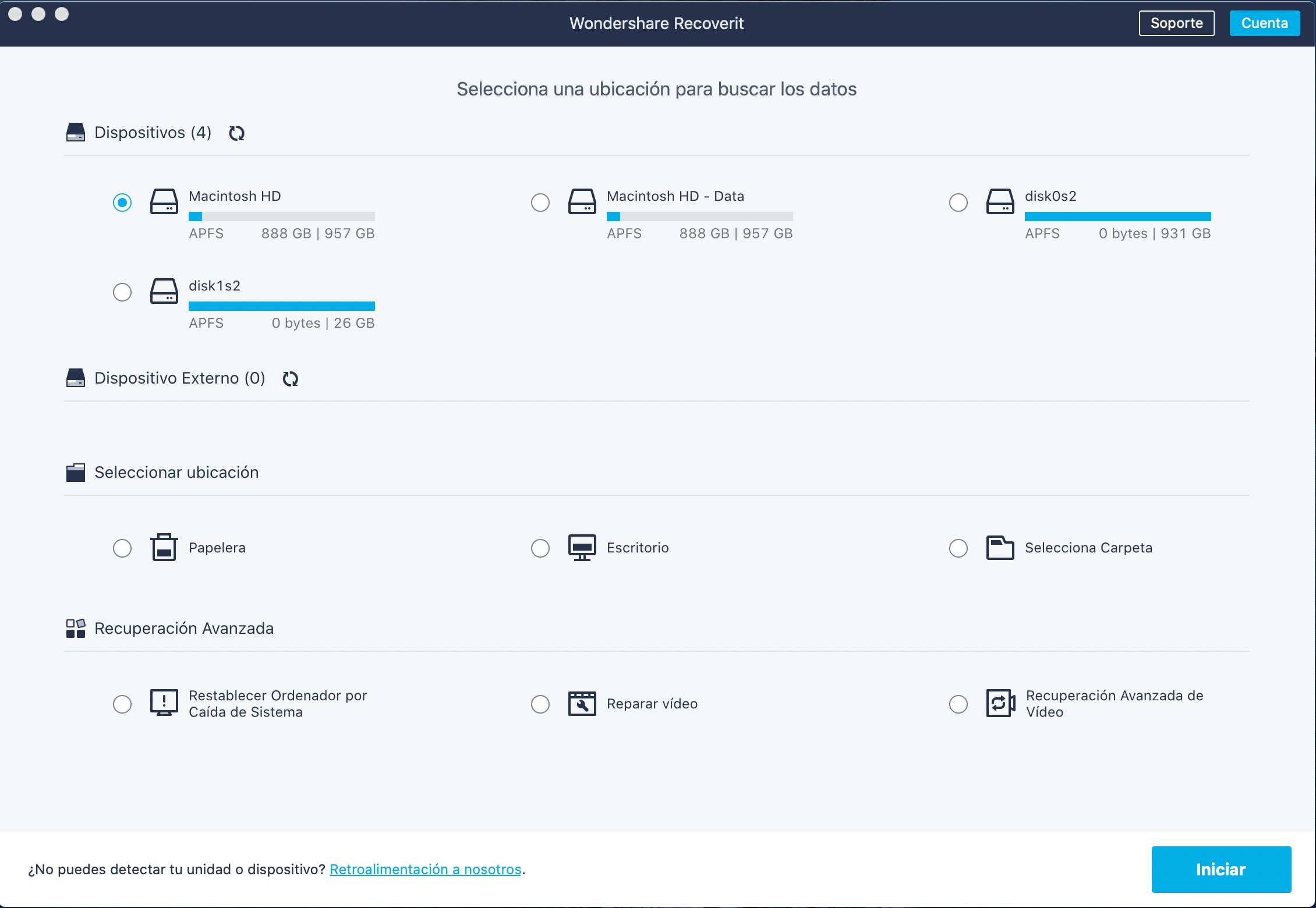
Paso 2: Selecciona la ubicación para comenzar a escanear la partición perdida. Selecciona ti partición perdida y haz clic en el botón «Iniciar» a continuación.
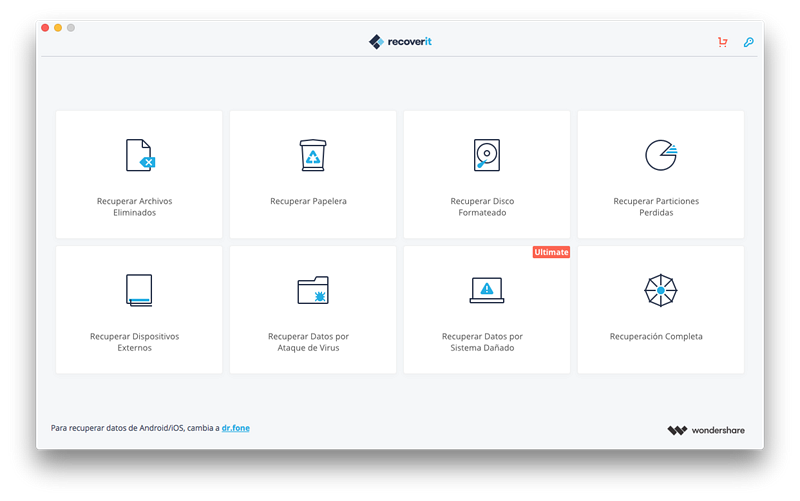
Paso 3: Escanear la partición perdida. Comenzará un escaneo rápido para encontrar los datos de la partición perdida. Después de la primera exploración, puedes obtener una vista previa de los archivos recuperables específicos y recuperarlos fácilmente.
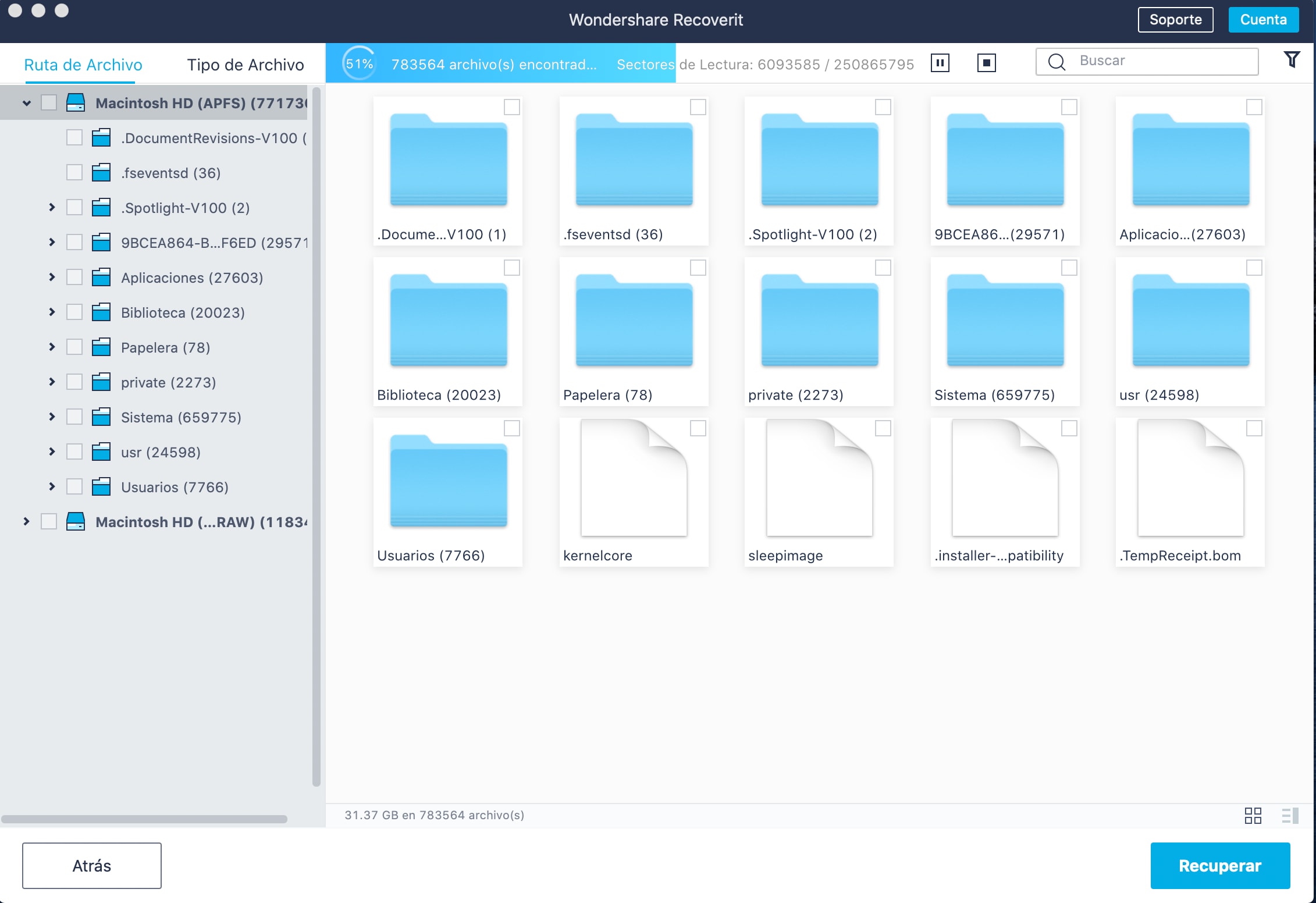
Paso 4: Vista previa de los archivos recuperados. Después de la exploración final, puedes revisar todos los archivos recuperables en la lista, previsualizar los archivos recuperados y hacer clic en el botón «Recuperar» para recuperar tus datos.

Aviso: Si tienes un disco duro externo conectado a tu Mac, la partición perdida del disco duro externo también se escaneará. Por lo tanto, si no deseas recuperar la partición perdida de otros discos duros, asegúrate de que no están conectados a tu Mac.
Después de elegir la partición de destino, puedes usar las opciones de filtrado para seleccionar los tipos de archivos que vas a recuperar. Como usuario avanzado, puedes establecer la región especificada por los sectores inicial y final. Luego haz clic en «Escanear» para recuperar todos los datos dentro de la partición y guardarlos en tu Mac.
Aviso: Recuperar Datos Perdidos en Mac OS X 10.13 (High Sierra)
Debido al requisito de macOS High Sierra (macOS 10.13), los usuarios de Mac no pueden acceder a la unidad de sistema integrada desde ninguna aplicación. Por lo tanto, si necesitas restaurar datos perdidos del disco del sistema en macOS 10.13, por favor, primero «deshabilita System Integrity Protection».
¿Cómo deshabilitar «System Integrity protection»? Por favor, sigue los siguientes pasos.
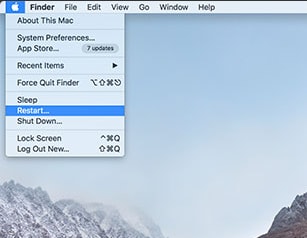
Paso 1. En el timbre de inicio, reinicia el Mac y mantén presionadas las teclas «Comando + R» al mismo tiempo para iniciar OS X en el modo de recuperación.
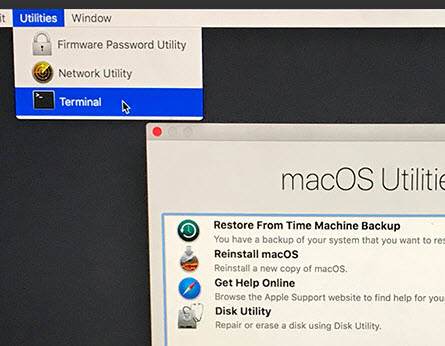
Paso 2. Cuando aparezca la pantalla «Utilidades OS X», despliega el menú «Utilidades» en la parte superior de la pantalla y elige «Terminal».
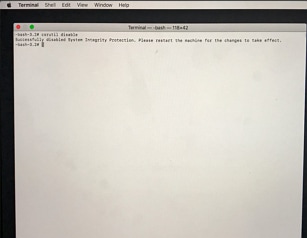
Paso 3. En la ventana «Terminal», escribe «csrutil disable» y presiona «Enter» y reinicia tu Mac.
Soluciones para particiones
- Recuperación de partición
- 1.10 mejores programas gratuitos de recuperación de particiones
- 2.Cómo recuperar RAW en NTFS
- 3.Cómo recuperar partición USB
- Problemas de partición
- 1.Cómo convertir RAW a NTFS
- 2.Cómo convertir NTFS a FAT32
- 3.Cómo eliminar partición oculta de unidad USB
- 4.Cómo reparar una partición dañada
- Consejos de partición
Recoverit




Alfonso Cervera
staff Editor